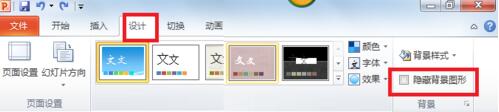经验直达:
- 怎么去掉ppt的版式
- 如何去掉ppt的模板
一、怎么去掉ppt的版式
- 打开ppt,系统默认的ppt版式如图所示【单击此处添加标题】【单击此处添加副标题】 。如果我们有时候想要用空白ppt,还会手动将默认的文本框一个个删除 。
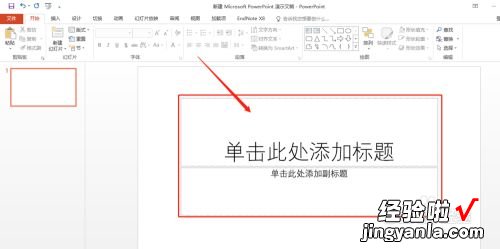
请点击输入图片描述
- 手动删除后,这一张ppt已经是空白页面 。但是当我们再次新建一张ppt的时候 , 还会回到原来的版式 , 再手动删除就觉得很麻烦了,如何能够一劳永逸 。
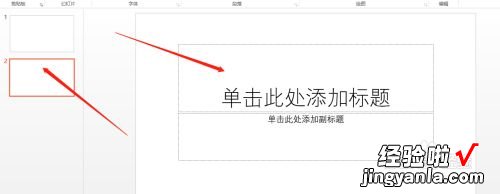
请点击输入图片描述
- 首先 , 选中【开始】,找到【版式】

请点击输入图片描述
- 点击【版式】右方的倒三角,我们可以看到以下十一种版式,如【标题幻灯片】【标题和内容】【空白】等,系统默认的就是第一种版式 。
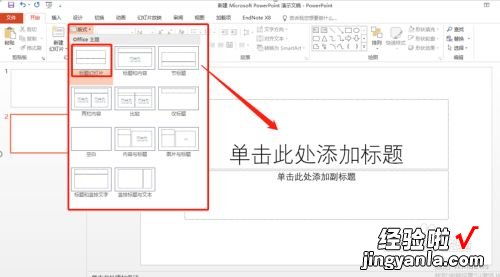
请点击输入图片描述
- 当我们想要用空白ppt页面时,点击【空白】,即可 。
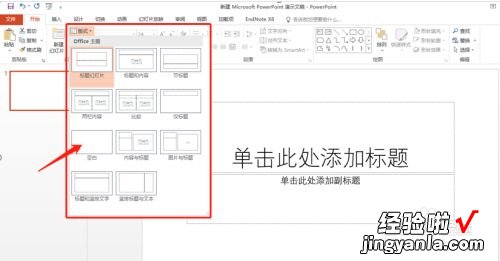
请点击输入图片描述
- 此时当前页面呈现空白页 , 而当你新建ppt时 , 所有的页面也都是空白页,再也不用手动删除了 。
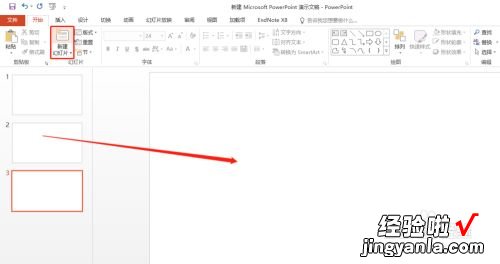
请点击输入图片描述
二、如何去掉ppt的模板
以PPT2010版为例,具体方法如下:
1、首先,打开需要编辑的PPT文档 , 找到需要设置的幻灯片并选中,右键单击,选择设置背景格式选项 。
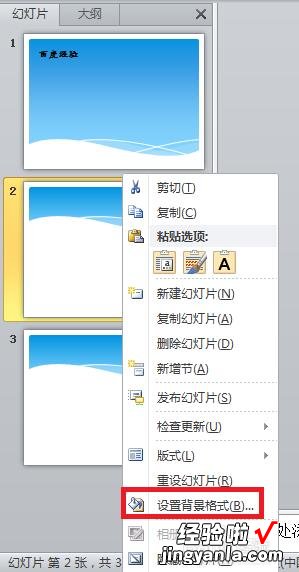
2、在弹出的设置背景格式的对话框后 , 在第一项填充中,将隐藏背景图形选项的勾勾选上,点击关闭 。
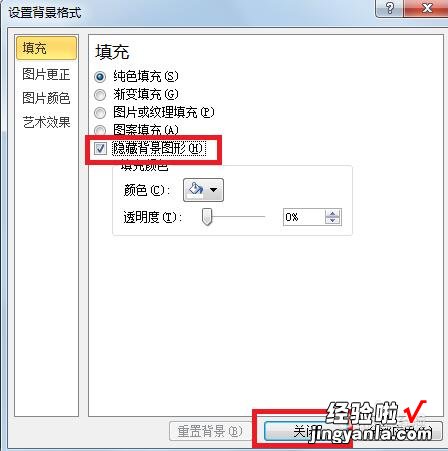
注意不要点击全部应用 , 否则所有的幻灯片的背景都会被修改 。
3、此时便可以看到所选择的那张幻灯片的母版背景便被去除了,变成了白色 。
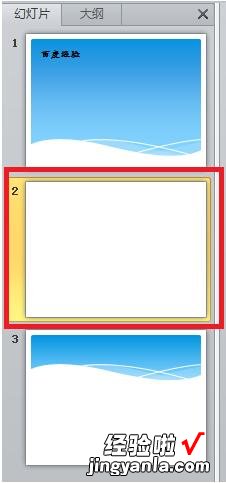
4、除此之外 , 可以通过点击菜单栏中的“设计”选项,在此选项卡下找到右边的背景 , 勾选去除影藏背景图形,同样可以达到效果 。
【怎么去掉ppt的版式-如何去掉ppt的模板】